Rumah >Tutorial mudah alih >iPhone >Cara membuat ID Apple tanpa kad kredit (3 cara mudah)
Cara membuat ID Apple tanpa kad kredit (3 cara mudah)
- WBOYWBOYWBOYWBOYWBOYWBOYWBOYWBOYWBOYWBOYWBOYWBOYWBke hadapan
- 2024-02-05 14:33:181152semak imbas
Membuat Apple ID adalah mudah; namun, mencipta satu tanpa memasukkan butiran kad kredit anda mungkin memerlukan langkah tambahan. Tidak seperti dahulu, apabila anda perlu memasukkan butiran kad kredit anda semasa membuat Apple ID, anda kini boleh melangkau langkah ini. Nak tahu macam mana? Berikut ialah tiga cara berbeza untuk mencipta ID Apple tanpa kad kredit. Teruskan menatal untuk mengetahui lebih lanjut.
Cara membuat ID Apple baharu tanpa kad kredit
Sebelum anda bermula, pastikan anda dilog keluar daripada ID biasa anda. Pergi ke Tetapan, ketik nama ID Apple anda di bahagian atas, tatal ke bawah dan ketik Log Keluar.
Pada iPhone dan iPad
Buka App Store dan pilih apl percuma yang ingin anda pasang. Anda akan segera digesa untuk log masuk dengan Apple ID anda. Pilih Cipta ID baharu. Cipta ID menggunakan ID Mel atau Nombor Telefon. (Saya memilih yang dahulu.) Masukkan ID e-mel dan kata laluan anda. Klik Seterusnya. Daftar butiran anda dan klik Seterusnya sekali lagi. Anda kini akan mempunyai tiga pilihan: masukkan butiran kad, log masuk PayPal, atau Tiada. Pilih Tiada dan klik Seterusnya untuk meneruskan.
Daftar butiran anda dan klik Seterusnya sekali lagi. Anda kini akan mempunyai tiga pilihan: masukkan butiran kad, log masuk PayPal, atau Tiada. Pilih Tiada dan klik Seterusnya untuk meneruskan. 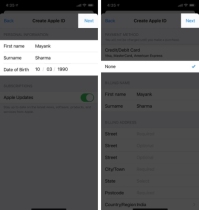 Masukkan kod enam digit yang dihantar untuk mengesahkan nombor telefon dan ID mel anda.
Masukkan kod enam digit yang dihantar untuk mengesahkan nombor telefon dan ID mel anda. 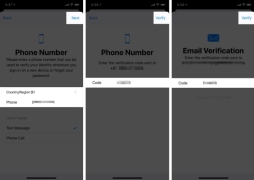
Bukankah ia sangat mudah?
Nota: Adakah anda pengguna baharu mencipta ID Apple baharu semasa menyediakan iPhone anda buat kali pertama? Anda boleh memilih untuk tidak berkongsi butiran kad anda semasa proses persediaan.
Mari lihat cara membuat ID Apple baharu pada Mac tanpa kad kredit.
Nota: Anda harus keluar dari App Store agar ini berfungsi dengan baik.
Pada Komputer Apple
Buka App Store pada Mac. Klik pada aplikasi untuk memasangnya. Anda akan diminta untuk log masuk menggunakan ID sedia ada atau buat ID baharu. Pilih Cipta ID baharu. Masukkan ID e-mel dan kata laluan pilihan anda dan kemudian masukkan butiran anda. Klik Seterusnya. Dalam Butiran pembayaran, pilih Tiada dan klik Seterusnya untuk meneruskan.Menggunakan tapak web Apple ID
Buka Chrome/Safari dan lawati appleid.apple.com. Klik Cipta Apple ID anda di penjuru kanan sebelah atas. Masukkan butiran anda dan klik Teruskan di bahagian bawah. Sekarang, anda akan diminta untuk mengesahkan ID e-mel dan nombor telefon anda menggunakan kod enam digit. Setelah selesai, anda akan sampai ke bahagian pengurusan profil anda. Klik Tambah kaedah pembayaran di bawah Pembayaran & Penghantaran. Tambahkan alamat penghantaran dan pengebilan anda, kemudian pilih Tiada untuk kaedah pembayaran. Apabila selesai, klik Simpan.Nota: Secara lalai, "Tiada" dipilih dalam kaedah pembayaran. Jadi, anda tidak perlu memaksa proses selepas mencipta ID Apple baharu.
Alih keluar maklumat pembayaran daripada Apple ID sedia ada pada iPhone
Sebelum ini, anda perlu menambah kaedah pembayaran semasa membuat Apple ID baharu. Walaupun ini bertujuan untuk kemudahan tambahan, kadangkala masalah boleh timbul apabila anda secara tidak sedar membayar untuk aplikasi atau apabila iPhone anda jatuh ke tangan orang lain.
Mengetahui perkara ini, jika anda ingin mengalih keluar maklumat pembayaran daripada Apple ID sedia ada pada iPhone anda, berikut ialah panduan mendalam kami yang berkongsi proses tersebut.
Adakah anda berjaya mencipta Apple ID tanpa kad kredit?
Dengan ekosistem bersatu Apple, ID Apple anda akan memberi perkhidmatan kepada anda dalam pelbagai cara pada masa hadapan. Walau bagaimanapun, sesetengah orang mungkin tidak suka menambah butiran kad kredit untuk melindungi daripada perbelanjaan yang tidak dijangka. Saya harap maklumat yang saya kongsikan akan menjawab soalan anda.
Atas ialah kandungan terperinci Cara membuat ID Apple tanpa kad kredit (3 cara mudah). Untuk maklumat lanjut, sila ikut artikel berkaitan lain di laman web China PHP!

